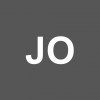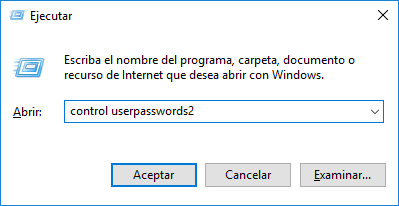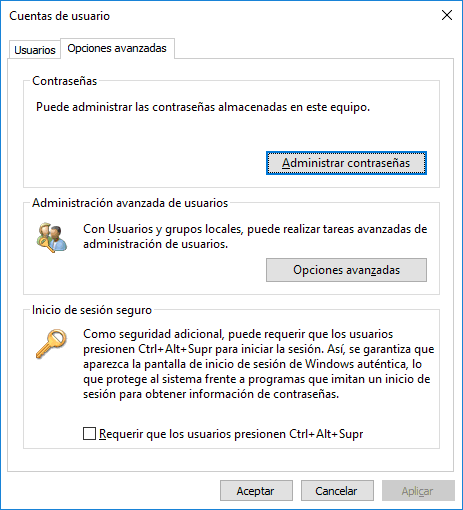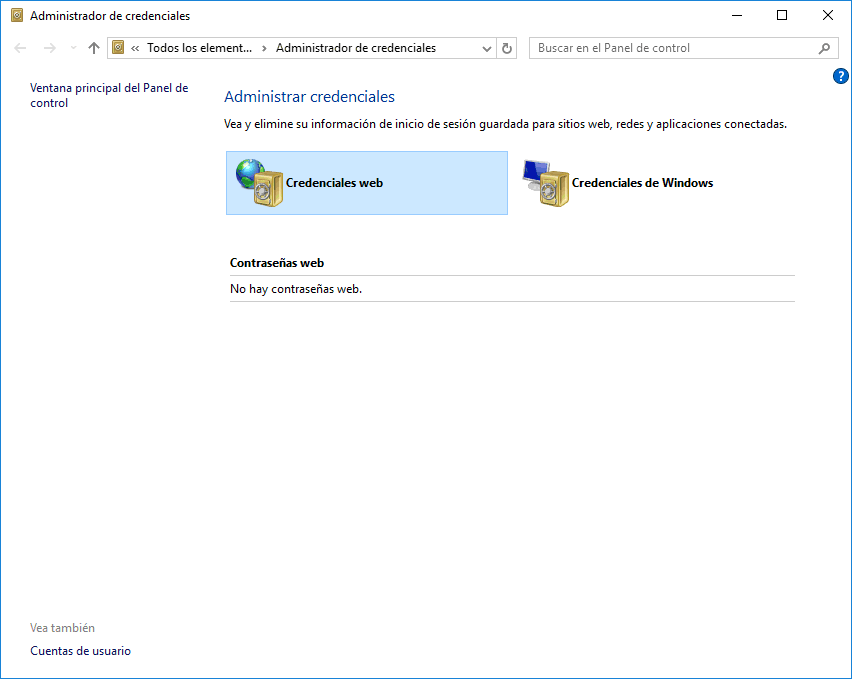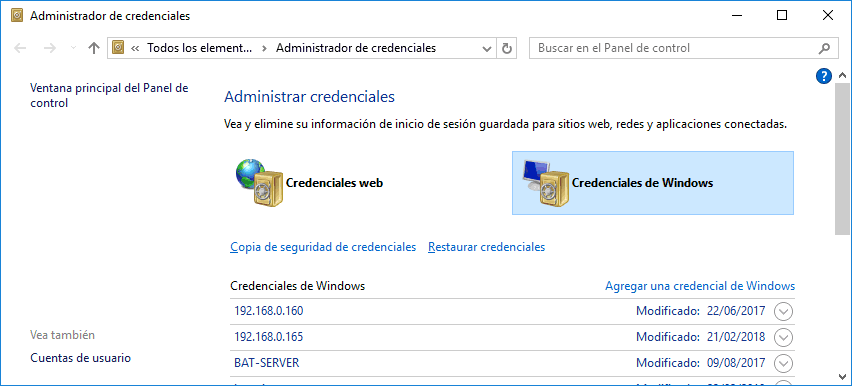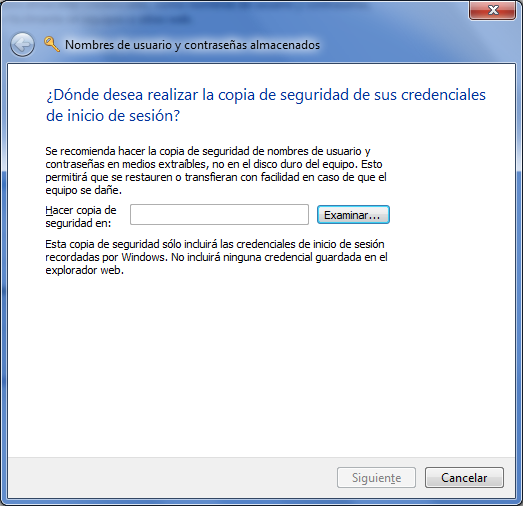¡Saludos! Yo me hice millones de veces la pregunta que has planteado. Confieso que fueron muchísimas las ocasiones en las que intenté encontrar una solución yo sola, pero no pude.
Por esta razón, decidí investigar en Internet y encontré la solución perfecta. Sin embargo, antes tuve que entender que la extraña palabra credencial se asocia a una contraseña o certificado de un token.
Lo único que hace es identificarnos en el sistema informático para que podamos acceder a la red, a una web, una app, etc. Ahora que sabes esto, te presento la solución ¡Disfrútala!
Solución #1:
Aquí descubrirás en dónde se ubica el almacén con tus credenciales. Ten en cuenta que esto depende de si el equipo y el usuario es persona o pertenece a una empresa.
- Si la cuenta es empresarial, es probable que el usuario sea un perfil móvil que cambie de equipo automáticamente, así que el almacén de credenciales estará en el apartado móvil del perfil del usuario (Appdata\Local), en la siguiente ruta: %appdata%\Microsoft\Vault.
- Ahora bien, en caso de que sea una cuenta personal, entonces el almacén de credenciales estará dentro del perfil del usuario particular: (Appdata\Roaming), en esta ruta: %localappdata%\Microsoft\Vault.
Si escribes la primera ruta, o según corresponda, en el explorador de Windows o en el comando que se desea ejecutar, la combinación de teclas será: Windows +R.
Así aparecerá la carpeta con todos los distintos archivos que conforman tu almacén de credenciales. Esto es muy interesante porque también te permitirá recordar en dónde se encuentran los cifrados.
Solución #2:
Esta no es precisamente una solución. En realidad, aquí aprenderás a crear copias de seguridad reales de tu almacén, así no sufrirás descubriendo en dónde se esconderá la próxima vez.
- Para realizar la copia de seguridad, desde tu administrador de credenciales en la ubicación de "Credenciales de Windows", es preciso que hagas clic en la "Copia de seguridad de credenciales".
![image.png]()
- Cliquea en "Examinar" para que añadas la ubicación y el nombre del archivo en donde guardarás la copia de tus credenciales.
- Luego, haz clic en "Siguiente" para continuar con el proceso.
- Es preciso que, para la copa de seguridad, crees un entorno muy seguro que sea validado. La combinación será: SUMPRIMIR + CONTROL ALT, todo a la vez.
- Escribe una contraseña que luego repetirás para estar seguro que la introdujiste.
- Finalmente, haz clic en "Finalizar", y ¡Listo!
Solución #3:
Ahora bien, si perdiste tu almacén y deseas recuperarlo, solo debes ser las instrucciones que ofreceré a continuación:
- Regresa al administrador de Credenciales en “Credenciales de Windows”, haz clic en donde dice “Recuperar credenciales”.
- Indica el archivo en donde se encuentra la copia de las credenciales, y selecciona el botón de “Siguiente”.
- Pulsa SUPRIMIR + CONTROL ALT.
- Introduce la contraseña que hayas establecido.
- Y, por último, haz clic en “Finalizar”. ¡Listo!
Muy fácil, ¿cierto? Espero que esta información te haya servido de ayuda, pues a mí me funcionó desde que la encontré en el ciberespacio. No te estreses buscando otra solución, esta será la más segura y directa.